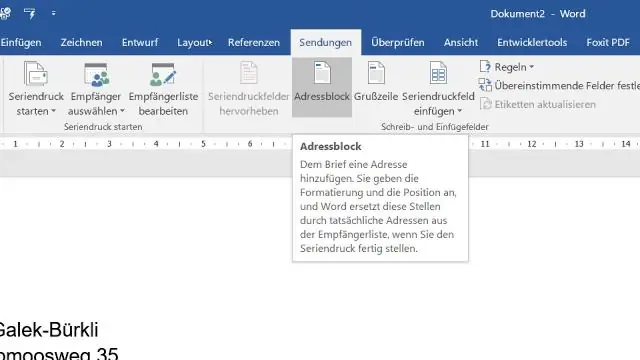
Sisällysluettelo:
- Kirjoittaja Lynn Donovan [email protected].
- Public 2023-12-15 23:46.
- Viimeksi muokattu 2025-01-22 17:23.
Sisällön säätimet ovat yksilöllisiä säätimet joita voit lisätä ja mukauttaa käytettäväksi malleissa, lomakkeissa ja asiakirjoissa. Esimerkiksi monet online-lomakkeet on suunniteltu avattavalla luettelolla ohjata joka tarjoaa rajoitetun joukon valintoja lomakkeen käyttäjälle.
Lisäksi, kuinka käytät sisällönhallintaa Wordissa?
Voit lisätä sisällönhallinnan seuraavasti:
- Sijoita lisäyskohta paikkaan, johon haluat uuden ohjausobjektin.
- Varmista Kehittäjä-välilehdellä, että Suunnittelutila on valittuna.
- Lisää se asiakirjaan napsauttamalla jotakin Ohjaimet-ryhmän sisällönhallintapainikkeista.
Lisäksi, kuinka luot hyperlinkkejä Wordissa? Luo hyperlinkki paikkaan verkossa
- Valitse teksti tai kuva, jonka haluat näyttää ahyperlinkkinä.
- Napsauta Lisää-välilehdellä Hyperlinkki. Voit myös napsauttaa tekstiä tai kuvaa hiiren kakkospainikkeella ja valita pikavalikosta Hyperlinkki.
- Kirjoita tai liitä linkkisi Lisää hyperlinkki -ruutuun Osoite-ruutuun.
Samoin kuinka laajennat merkkiväliä Wordissa?
Laajenna tai tiivistä tilaa tasaisesti kaikkien näiden valittujen merkkien välillä
- Valitse teksti, jota haluat muuttaa.
- Napsauta Aloitus-välilehdessä Font-valintaikkunan käynnistysohjelmaa ja napsauta sitten Lisäasetukset-välilehteä.
- Napsauta Välit-ruudussa Laajennettu tai Tiivistetty ja määritä sitten, kuinka paljon tilaa haluat By-ruutuun.
Kuinka luon automaattisen korjausmerkinnän Wordissa?
Lisää merkintä automaattisen korjauksen luetteloon
- Siirry Automaattinen korjaus -välilehteen.
- Kirjoita Korvaa-ruutuun sana tai lause, jonka kirjoitat usein väärin.
- Kirjoita Kanssa-ruutuun sanan oikea kirjoitusasu.
- Valitse Lisää.
Suositeltava:
Mikä on Wordin vilkkuva palkin nimi?

Kun kirjoitat tietokoneella, saat (musta vilkkuva viiva, joka osoittaa, missä kirjoitat). Mustana vilkkuvaa viivaa kutsutaan "kursoriksi". Sitä kutsutaan myös tekstikohdistimeksi tai lisäyspisteeksi
Mitkä ovat Microsoft Wordin pikanäppäimet?

Yleiset ohjelman pikanäppäimet Ctrl+N: Luo uusi asiakirja. Ctrl+O: Avaa olemassa oleva asiakirja. Ctrl+S: Tallenna asiakirja. F12: Avaa Tallenna nimellä -valintaikkuna. Ctrl+W: Sulje asiakirja. Ctrl+Z: Kumoa toiminto. Ctrl+Y: Toista toiminto. Alt+Ctrl+S: Jaa ikkuna tai poista jaettu näkymä
Mitkä ovat MS Wordin käytön haitat?
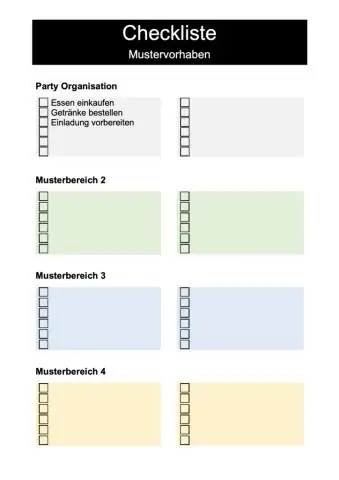
Vuodesta 2014 lähtien joitakin MicrosoftWordin haittoja ovat tuntematon uusi Ribbon-käyttöliittymä, liian monet vaihtoehdot, jotka voivat olla hyvin hämmentäviä, kustannukset, alttius virushyökkäyksille ja suuret tiedostot, jotka johtuvat Word-tiedostojen rinnalle tallentuvasta metainformaatiosta
Kuinka siirryn Wordin seuraavaan sarakkeeseen?

Sarakkeenvaihtojen lisääminen Aseta lisäyskohta siirrettävän tekstin alkuun. Valitse Asettelu-välilehti ja napsauta sitten Breaks-komentoa. Avattava valikko tulee näkyviin. Valitse valikosta Sarake. Teksti siirtyy sarakkeen alkuun. Esimerkissämme se siirtyi seuraavan sarakkeen alkuun
Mikä on Microsoft Wordin hinta?

Joten miksi sinun pitäisi olla valmis maksamaan enemmän? Uusi Office365-tilausmalli tuo sinulle Wordin, PowerPointin, Excelin, OneNoten, Outlookin, Accessin ja Publisherin lisäksi 1 Tt OneDrive-tallennustilaa ja 60 Skype-maailmaminuuttia. Office 365Home -paketti on saatavilla hintaan 9,99 dollaria kuukaudessa tai 99,99 dollaria vuodessa
